Kako pretvoriti glasovne zapise u MP3 [neograničena veličina datoteke]
Kada spremite glasovni zapis, on će biti u M4A formatu, koji ne podržava većina uređaja koji nisu Appleovi. Stoga ćete možda morati pretvoriti glasovne zapise u MP3 za reprodukciju ili uređivanje na drugim uređajima ili playerima, budući da je MP3 kompatibilniji format s većinom alata. Sve što sada trebate učiniti je odabrati najbolji pretvarač! Srećom, ovaj će post predstaviti najbolje alate za pretvaranje glasovnih zapisa u MP3 s detaljnim koracima za stolna računala, mobilne uređaje i na mreži. Samo nastavi čitati!
Popis vodiča
Koristite iTunes [na Macu] Koristite AnyRec Video Converter [na Windows i Mac] Isprobajte aplikaciju Video Converter [na iPhoneu] 2 besplatna mrežna audio pretvarača [sve platforme] FAQsKako pretvoriti glasovne zapise u MP3 s iTunesom na Macu
Osim što je izvrstan player za iOS uređaje, iTunes vam može pomoći pretvoriti Voice Memo u MP3. Prvo biste trebali podijeliti svoje glasovne zapise na iTunes, a zatim započeti pretvaranje prema sljedećim koracima:
Korak 1.Pokrenite "iTunes" na svom Macu. Zatim uđite u odjeljak "Glazba" gdje su vidljivi vaši glasovni zapisi. Zatim kliknite gumb "Uredi" i odaberite "Postavke"; kliknite gumb "Postavke uvoza" za pretvaranje glasovnog zapisa u MP3.
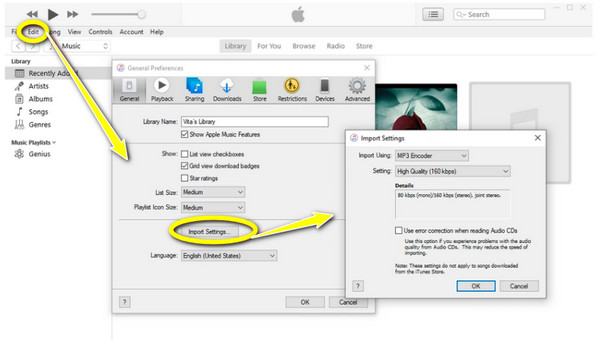
Korak 2.Postavite opciju "Import Using" na "MP3 Encoder", zatim kliknite "OK" za spremanje. Sada kliknite gumb "Datoteka" i odaberite "Pretvori"; kliknite na "Create MP3 Version" na popisu bočnog izbornika.
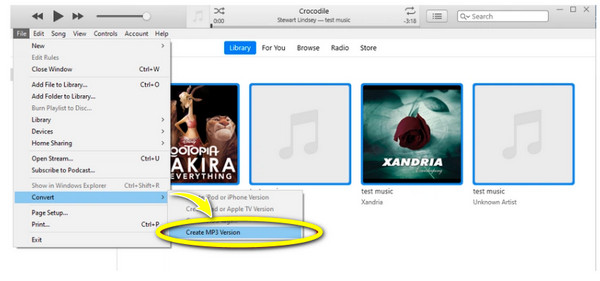
3. korakPočet će proces pretvorbe glasovnog zapisa u MP3. Nakon što ga dovršite, provjerite ili promijenite mjesto MP3 datoteke na "Uredi", a zatim kliknite na "Napredno".
Najbolji način za pretvaranje glasovnih zapisa u MP3 na Windows/Mac
Ako niste instalirali iTunes na Windows, ovdje možete pronaći odgovarajući alat za Windows i Mac AnyRec Video Converter za pretvaranje glasovnih zapisa u MP3. Ovaj sve-u-jednom pretvarač podržava više od 1000 video, audio i formata uređaja za skupnu pretvorbu. Također dolazi s uređivačem videozapisa koji će vaš videozapis učiniti najboljim među ostalima. Nadalje, možete iskoristiti njegovu brzu pretvorbu, jer dramatično transformira velike datoteke od 30x do 50x.

Podržava velike audioizlazne formate i unaprijed postavljene postavke uređaja, poput MP3, ALAC, WAV itd.
Prilagodljive audio postavke za dobivanje željene brzine prijenosa, brzine uzorkovanja, kanala itd.
Pružite brzu i skupnu brzinu pretvorbe bez ugrožavanja kvalitete.
Ponudite uklanjanje buke, pojačivač zvuka i odgodu zvuka za uređivanje glasovnih zapisa.
Sigurno preuzimanje
Sigurno preuzimanje
Korak 1.Besplatno preuzmite AnyRec Video Converter i kliknite gumb "Add Files" na kartici "Converter" kako biste otvorili svoje glasovne bilješke na glavnom zaslonu.
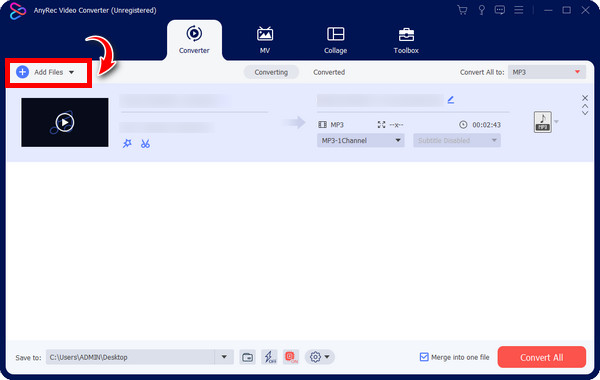
Korak 2.Zatim idite na popis "Pretvori sve u" da biste vidjeli sve "Audio" formate. Odaberite "MP3" kao izlazni format za pretvaranje glasovnih zapisa u MP3, a ovdje možete kliknuti gumb "Prilagođeni profil" za promjenu brzine prijenosa, brzine uzorkovanja i drugih postavki.
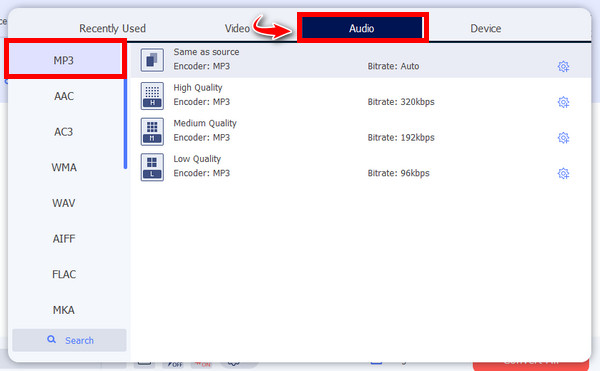
3. korakAko zvuči savršeno, vratite se na glavnu stranicu kako biste odabrali naziv i mjesto za svoju pretvorenu glasovnu bilješku. Za zadnji postupak kliknite gumb "Pretvori sve" da biste ga spremili.
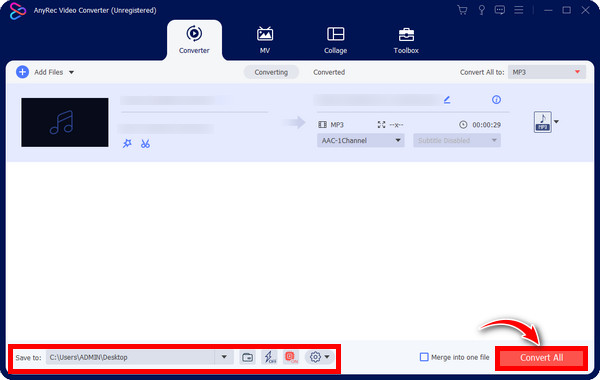
Sigurno preuzimanje
Sigurno preuzimanje
Kako pretvoriti glasovne zapise u MP3 na iPhoneu [visoka kvaliteta]
Što se tiče izravnog pretvaranja glasovnog zapisa u MP3 na iPhoneu, to se također može lako postići! Ovdje ćete pogledati kako koristiti aplikaciju Media Converter da naučite kako glasovne bilješke pretvoriti u MP3. Aplikacija ima mogućnost pretvaranja audio formata, uključujući M4A, OGG, WAV, FLAC, WMA, AIFF i druge. Ono što trebate je instalirati aplikaciju i dijeliti svoje glasovne snimke s njom. Vidi kako:
Korak 1.Otvorite aplikaciju "Glasovni zapisi" na svom iPhoneu, a zatim dodirnite "Sve snimke". Odaberite jednu snimku, zatim dodirnite gumb "Više" za otvaranje više opcija.
Korak 2.Tamo dodirnite gumb "Dijeli" i pronađite "Pretvornik medija" zajedno s navedenim aplikacijama. Zatim dodirnite ikonu "i" pored svoje M4A datoteke u Media Converteru.
3. korakTamo odaberite "Pretvori zvuk", au "Format" odaberite "MP3". Na kraju dodirnite gumb "Pretvori" za pretvorite glasovne zapise iz .m4a u .mp3.
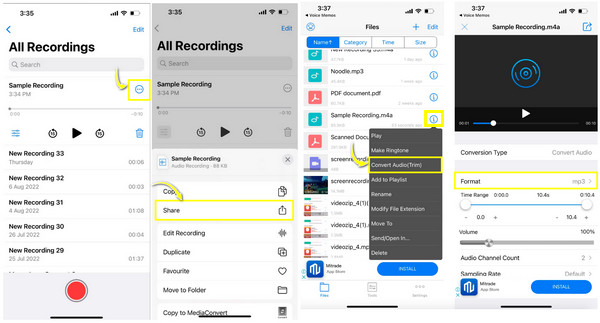
2 jednostavna načina za besplatno pretvaranje glasovnih zapisa u MP3 na mreži
Ako mislite da je pretvaranje glasovnih zapisa u MP3 lakše s gore navedenim alatima, postupak će biti puno lakši s mrežnim alatima. Ovdje nemate što preuzeti jer im se lako može pristupiti u web preglednicima. Pogledajte dva mrežna alata u nastavku za besplatnu konverziju glasovnog zapisa u MP3.
1. AnyRec besplatni audio konverter
Prvi pretvarač glasovnih zapisa u MP3 gdje se može napraviti skupna konverzija je AnyRec besplatni audio konverter. Nema potrebe dugo čekati na rezultate budući da možete pretvoriti više datoteka istovremeno. Nadalje, MP3 konverter pokriva širok raspon formata, kao što su MP3, AC3, M4A, FLAC, WMA, WAV i drugi. Osim toga, zajamčeno je očuvanje izvorne kvalitete tijekom i nakon procesa konverzije.
Korak 1.Tražite i krenite AnyRec besplatni audio konverter na vašem web-pregledniku. Zatim kliknite gumb "Dodaj datoteke za pretvorbu" kako biste dodali audio datoteke glasovnog zapisa.
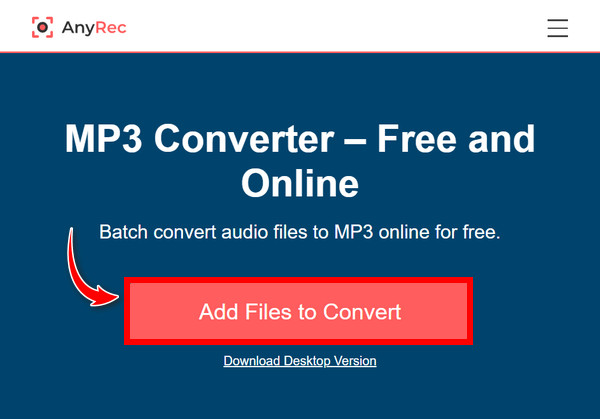
Korak 2.Kliknite radio gumb "MP3" pod karticom "Audio". Također možete kliknuti gumb "Postavke" za podešavanje brzine uzorkovanja, kodera itd. Na kraju, kliknite gumb "Pretvori" za preuzimanje konvertirane MP3 datoteke iz glasovnog zapisa.
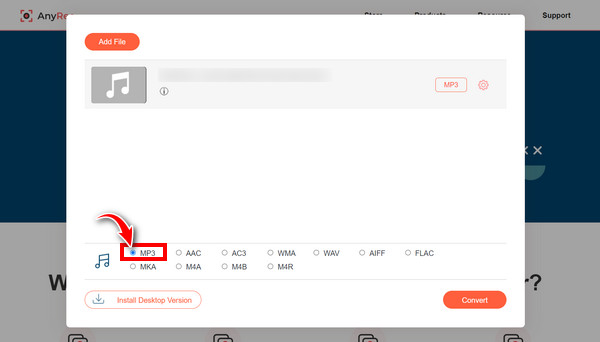
2. Zamzar
Ako tražite još jedan pretvarač glasovnih zapisa u MP3 na mreži, Zamzar je jedan od idealnih alata. To je nevjerojatan mrežni alat koji može besplatno pretvoriti video i audio datoteke bez ikakvih problema. Najbolja stvar kod toga je što ne treba vremena za glazbu da pretvorite svoje M4A datoteke u MP3 budući da su vam potrebna samo tri jednostavna koraka da obavite posao. Njegovo prilično prijateljsko sučelje također pridonosi jednostavnom radu.
Korak 1.Možete izravno pretraživati "Zamzar M4A u MP3" na svom web pregledniku. Zatim kliknite gumb "Odaberi datoteke" za uvoz datoteke ili upotrijebite funkciju "povuci i ispusti".
Korak 2.Budući da je format automatski postavljen kao "MP3", možete prijeći na gumb "Pretvori sada" za pretvaranje glasovnog zapisa u MP3.
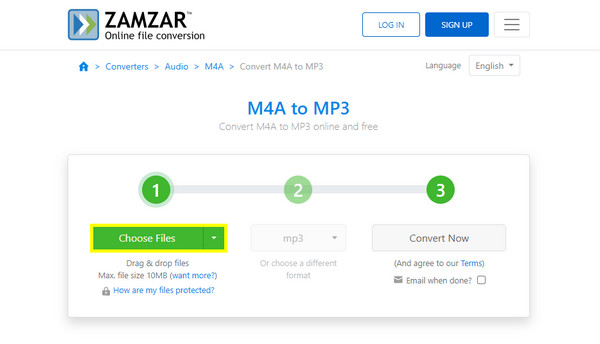
Često postavljana pitanja o prijenosu iPhone glasovnih zapisa iz M4A u MP3
-
Zašto ne mogu pronaći iTunes na svom Macu?
Vaš Mac možda radi na novijim verzijama. Budući da ga je Apple podijelio u tri odvojena programa, iTunes je sada dostupan samo za Mac računala sa starijim operativnim sustavima i Windows računala.
-
Kako pretvoriti glasovne bilješke u MP3 koristeći Apple Music?
Nakon prijenosa glasovnih snimaka na Mac, otvorite Apple Music, unesite Music i odaberite Preferences. Kliknite na "Datoteke", zatim kliknite na "Postavke uvoza". Nakon toga postavite opciju "Import Using" kao MP3 Encoder. Sada odaberite glasovni zapis koji želite pretvoriti, idite na "File", odaberite "Convert" i kliknite "Create MP3 Version".
-
Podržava li Zamzar serijsku konverziju?
Ne. Iako Zamzar nudi besplatnu konverziju, ne podržava skupnu konverziju, ali svejedno može obaviti posao bolje od bilo kojeg drugog mrežnog pretvarača. Ili možete pogledati Cloudconvert. Ovaj mrežni pretvarač omogućuje besplatnu grupnu konverziju. Ako vam je potrebno više od 25 video/audio konverzija dnevno, morate kupiti njegove kredite za konverziju.
-
Kako izvesti glasovne bilješke s iPhonea?
Idite na aplikaciju Glasovni zapisi, zatim odaberite glasovni zapis koji želite podijeliti. Dodirnite gumb "Podijeli", zatim odaberite gdje želite preuzeti audio snimke. Nakon toga možete jednostavno pretvoriti glasovni zapis u MP3.
-
Mogu li koristiti QuickTime za reprodukciju M4A datoteka?
Da. Budući da su glasovni zapisi uglavnom za iOS uređaje, mnogi programi za Apple, uključujući iTunes i QuickTime, mogu reproducirati M4A datoteke.
Zaključak
Vidjeti! Tako je lako pretvoriti glasovni zapis u MP3. U ovom ste postu naučili kako pretvoriti glasovne zapise u MP3 na 5 načina; bilo na stolnom računalu, online ili mobilnom uređaju, možete upravljati svojim M4A datotekama u puno kompatibilniji format. Štoviše, kada je u pitanju najbolji pretvarač glasovnih zapisa u MP3, nemojte se ustručavati kupiti AnyRec Video Converter. Sa svojom pouzdanošću i kompletnim značajkama, sigurno može zadovoljiti vaše zahtjeve, ne samo u pretvorbi, već iu uređivanju! Isprobajte ga danas i brzo preuzmite konvertiranu datoteku.
Sigurno preuzimanje
Sigurno preuzimanje
